
O preço da recuperação de arquivos RS é os mesmos 999 rublos (você pode baixar uma versão de avaliação gratuita para se certificar de sua utilidade), bem como a ferramenta considerada anteriormente - é suficientemente barato para software projetado para recuperar dados de várias mídias , especialmente com o fato de que, à medida que descobrimos anteriormente, os produtos RS lidam com a tarefa nos casos em que os análogos livres não encontram nada. Então, vamos começar. (Veja também: os melhores programas de recuperação de dados)
Instalando e lançando um programa
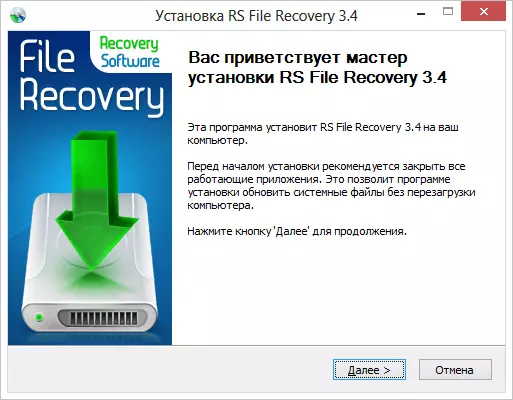
Depois de carregar o programa, o processo de sua instalação no computador não é muito diferente da instalação de quaisquer outros programas do Windows, é suficiente para pressionar "Next" e concordar com tudo (não há nada perigoso lá, o software adicional não está instalado ).
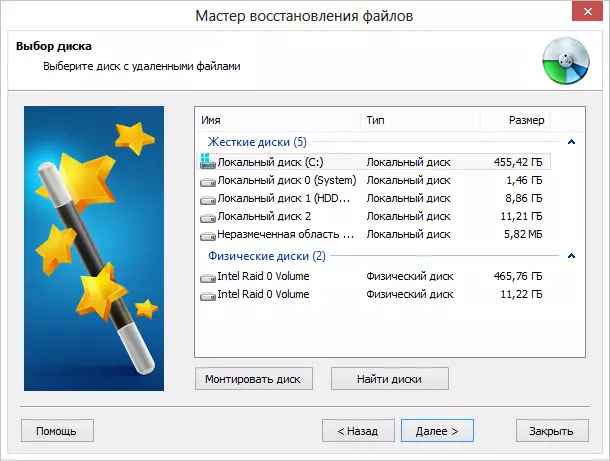
Seleção de disco no assistente de recuperação de arquivos
Após o início, como no outro software de software de recuperação, o Assistente de recuperação de arquivos será lançado automaticamente com o qual todo o processo é colocado em várias etapas:
- Selecione a mídia a partir do qual você deseja restaurar arquivos.
- Especifique qual tipo de uso de varredura
- Especifique os tipos, dimensões e datas de arquivos perdidos que você precisa para pesquisar ou deixar "Todos os arquivos" - o valor padrão
- Aguarde a conclusão do processo de pesquisa de arquivos, visualize-os e restaure o necessário.
Você também pode restaurar arquivos perdidos e sem o uso do assistente do que agora e fazemos.
Restaurando arquivos sem usar um assistente
Como indicado, no site usando Recuperação de arquivos RS, você pode restaurar vários tipos de arquivos que foram excluídos, se o disco ou a unidade flash tiver sido formatado ou dividido em partições. Estes podem ser documentos, fotos, músicas e quaisquer outros tipos de arquivos. Também é possível criar uma imagem em disco e realizar todo o trabalho com ele - o que você vai salvá-lo de uma possível redução na probabilidade de recuperação bem-sucedida. Vamos ver o que será capaz de encontrar no meu flash drive.
Neste teste, uso uma unidade flash, que já foi armazenada para impressão e recentemente foi reformatada em NTFS e o carregador de bootmgr foi instalado em vários experimentos.
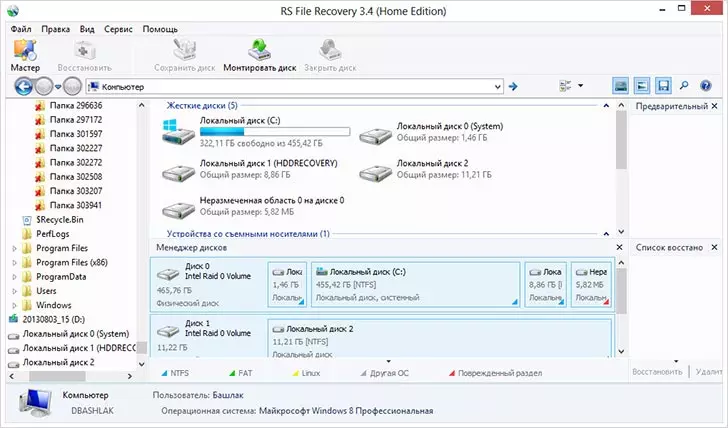
Programa principal da janela
Na janela principal da recuperação de arquivos de recuperação de arquivos RS, todos os discos físicos conectados ao computador são exibidos, incluindo aqueles que não são visíveis no Windows Explorer, bem como seções desses discos.

Se você clicar duas vezes no disco em que estiver interessado (seção do disco), seu conteúdo atual será aberto, além do qual você verá "Pastas", o nome do qual inicia o ícone $. Se você abrir uma "análise profunda", será automaticamente solicitada a selecionar os tipos de arquivos a serem encontrados, após o qual a busca por excluídos e perdidos outros métodos na transportadora será lançada. Análise Profunda também é iniciada, se você simplesmente selecionar o disco na lista localizada no programa.

No final, basta procurar rapidamente arquivos remotos, você verá várias pastas denotando o tipo de arquivo encontrado. No meu caso, MP3 foi encontrado, Archives Winrar e muitas fotos (que estavam apenas no flash drive antes da formatação mais recente).
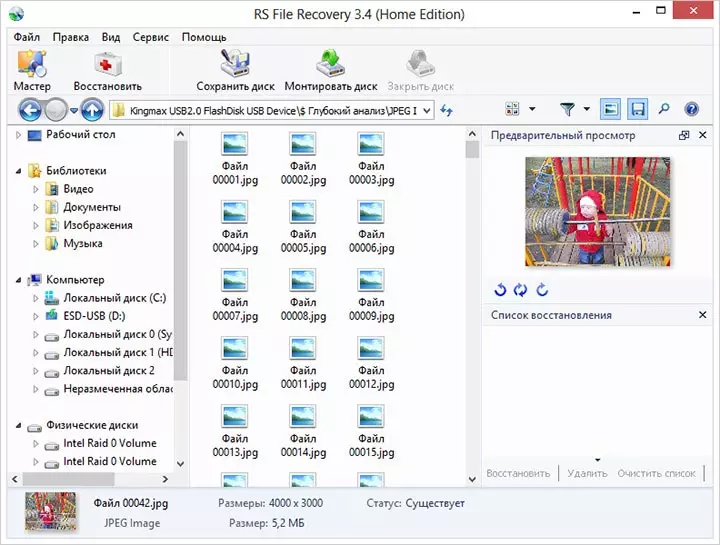
Fundada no flash
Quanto aos arquivos de música e arquivos, eles foram danificados. Com fotografias, pelo contrário, tudo está em ordem - é possível visualizar e restaurar separadamente ou todos de uma só vez (apenas nunca restaure os arquivos para o mesmo disco da qual ocorre a restauração). Os nomes de arquivos originais e a estrutura de pastas ao mesmo tempo não foram preservados. De uma maneira ou de outra, o programa lidou com sua tarefa.
Resumindo
Tanto quanto eu posso julgar a partir da operação de restauração de arquivos simples, a experiência anterior com os programas do software de recuperação - este software lida com sua tarefa. Mas há uma nuance.
Várias vezes neste artigo, me referi ao utilitário para restaurar fotos de Rs. É tanto quanto é especialmente projetado para procurar arquivos de imagem. O fato é que o programa de recuperação de arquivos foi encontrado aqui encontrou todas as mesmas imagens e na mesma quantidade que eu consegui restaurar e na recuperação de fotos (especialmente verificado).
Assim, surge a questão: por que comprar recuperação de fotos, se pelo mesmo preço eu puder procurar não apenas fotos, mas também outros tipos de arquivos com o mesmo resultado? Talvez seja apenas marketing, talvez haja situações em que a foto será restaurada apenas na recuperação de fotos. Eu não sei, mas eu ainda tentaria pesquisar com a ajuda do programa descrito hoje e, se ele tivesse passado com sucesso, gastaria seus mil para este produto.
